Cómo quitar la barra de herramientas de Yahoo
La mayoría de los usuarios de Internet instalan la barra de herramientas de Yahoo sin darse cuenta mientras descargan e instalan software gratuito. Muchos desarrolladores de software gratuito utilizan clientes de instalación de terceros para monetizar sus servicios gratuitos. A medida que descarga e instala estos clientes, también instala complementos de navegador anunciados (incluida la barra de herramientas de Yahoo). Algunos instaladores ocultan el botón de rechazo que, de lo contrario, lo ayudaría a optar por no participar en dichas instalaciones. Si no necesita la barra de herramientas de Yahoo, puede eliminarla utilizando los complementos o el administrador de extensiones de Internet Explorer, Firefox y Google Chrome.
Para deshabilitar en Internet Explorer
Paso 1
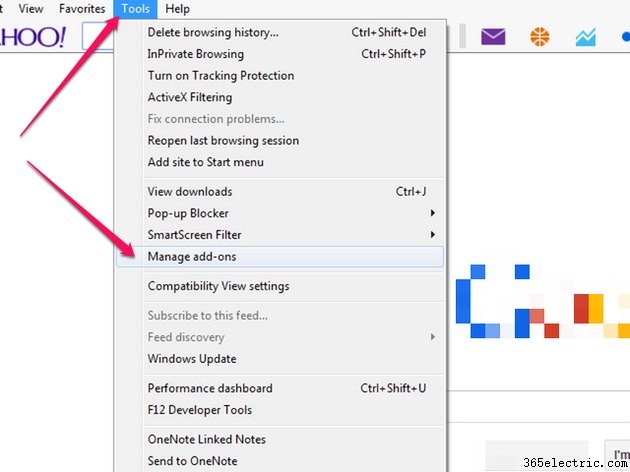
Haga clic en Herramientas opción de la barra de menú y seleccione Administrar complementos en el menú desplegable resultante.
Paso 2
Haz clic en Barras de herramientas y extensiones. en el panel izquierdo y seleccione Yahoo! Barra de herramientas para IE en el panel principal. Haz clic en Desactivar para desactivar la barra de herramientas y reiniciar su navegador Internet Explorer.
Para quitar de Firefox
Paso 1
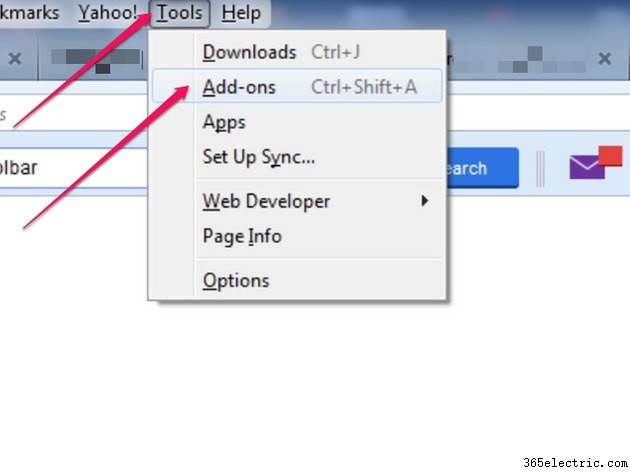
Abra Firefox y haga clic en Herramientas en la barra de menú. Seleccione Complementos en el menú desplegable para abrir los Complementos página.
Consejo
Alternativamente, escriba about:addons en la barra de direcciones y pulsa Intro en su teclado para acceder a los Complementos página.
Paso 2
Haga clic en Extensiones en el panel izquierdo para revelar una lista de todas las extensiones en su navegador Firefox. Seleccione Yahoo! Barra de herramientas desde el panel principal y haga clic en Eliminar botón.
Paso 3
Haz clic en Reiniciar ahora hipervínculo para reiniciar Firefox.
Para quitar de Google Chrome
Paso 1
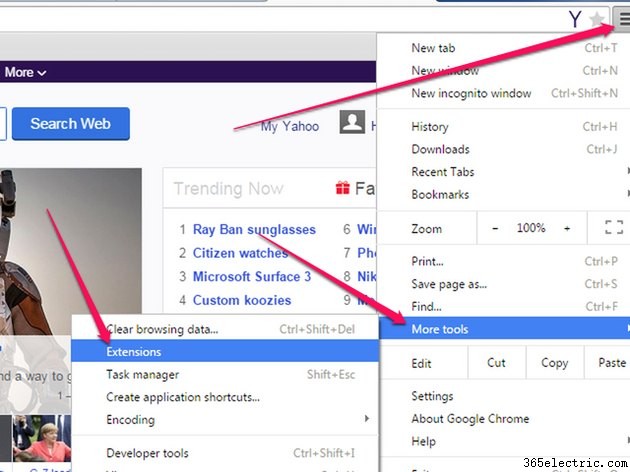
Abre Google Chrome y haz clic en Menú botón junto a la barra de direcciones. Pase el mouse sobre Más herramientas opción de menú y haga clic en Extensiones desde el submenú para abrir las Extensiones página.
Consejo
Alternativamente, escriba chrome://extensions/ en la barra de direcciones de Google Chrome y pulsa Intro tecla en tu teclado para abrir las Extensiones página.
Paso 2
En las Extensiones página, haga clic en el icono de papelera junto a Extensión de Yahoo . Haz clic en Eliminar en el cuadro de diálogo Confirmar eliminación resultante para eliminar la barra de herramientas de Yahoo de Google Chrome.
Eliminar del panel de control
Desinstalar la barra de herramientas de Yahoo del Panel de control de su computadora El módulo garantiza que elimine la barra de búsqueda de Yahoo de Internet Explorer y de su computadora.
Vaya al Panel de control de su computadora y seleccione Desinstalar un programa . Haga clic derecho en Barra de herramientas de Yahoo en la lista de programas y haga clic en Desinstalar en el menú emergente. Confirme que desea desinstalar la barra de herramientas de Yahoo haciendo clic en Sí en el cuadro de diálogo de confirmación.
